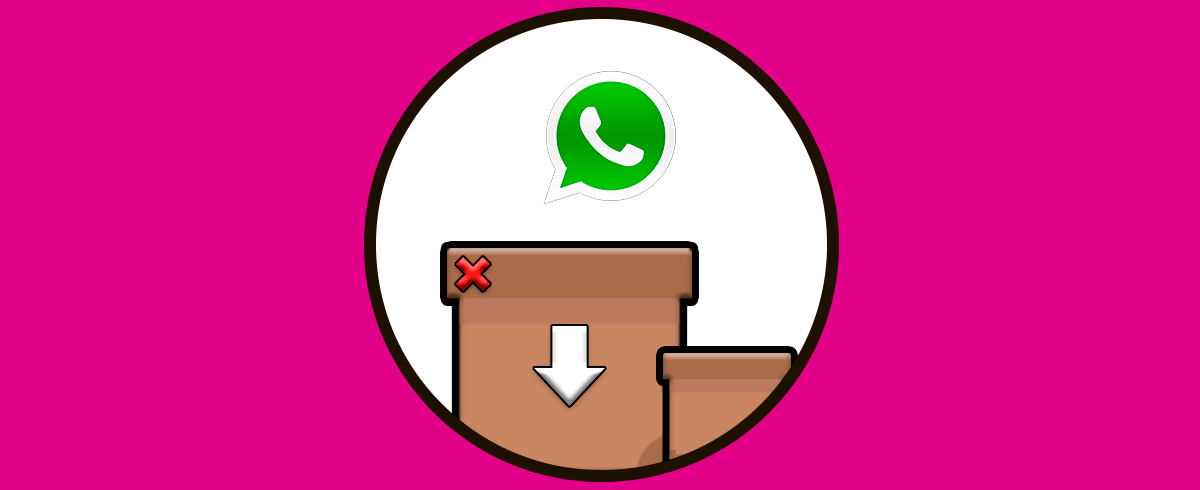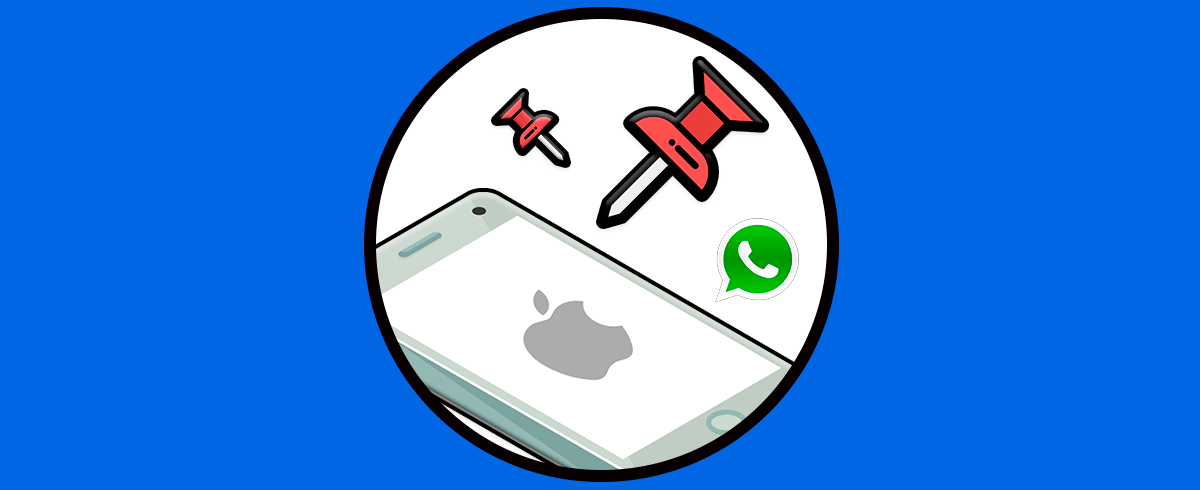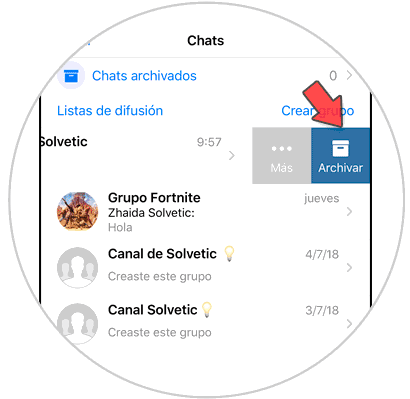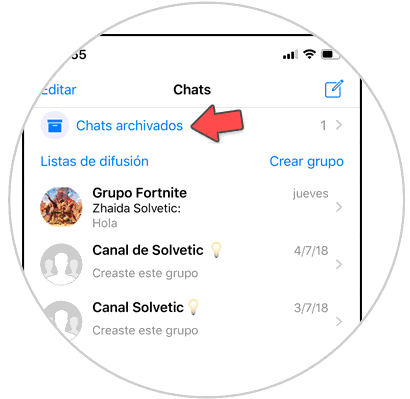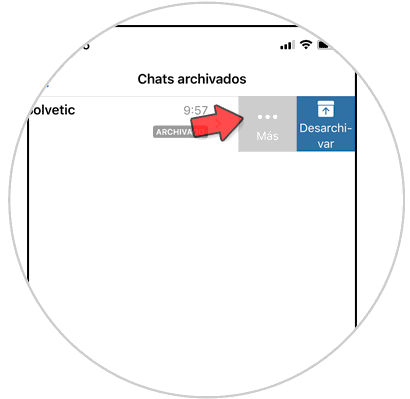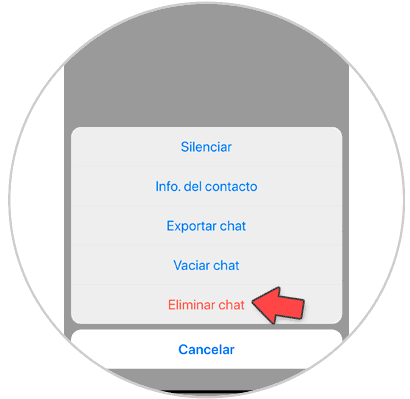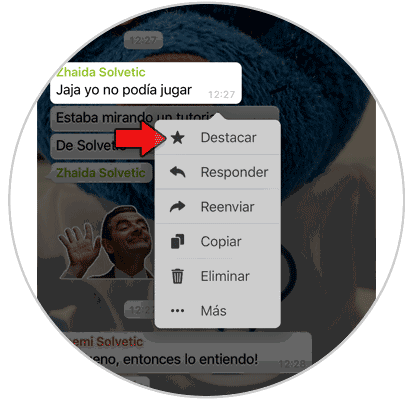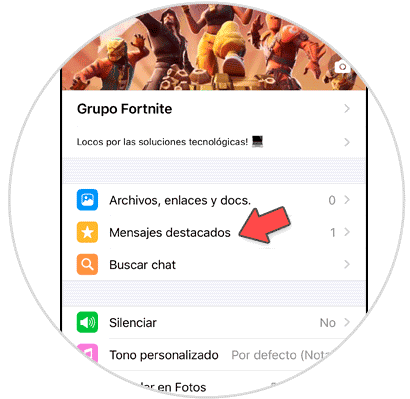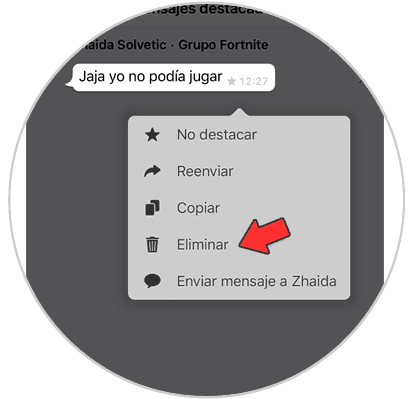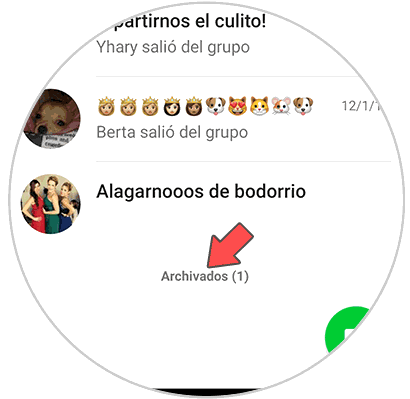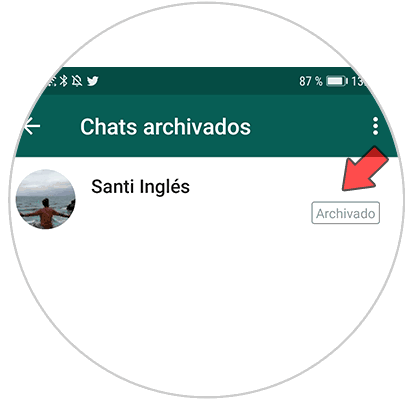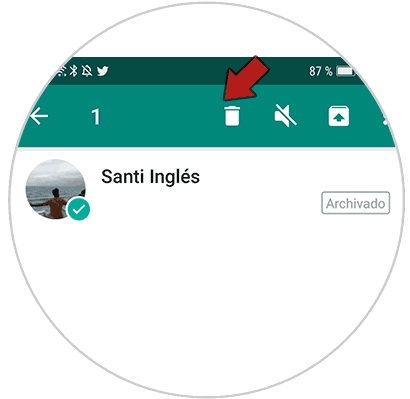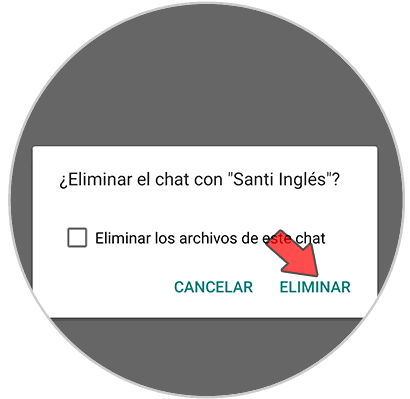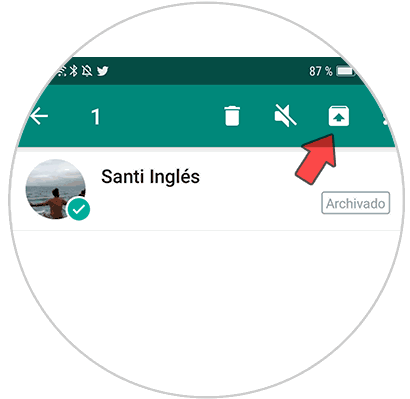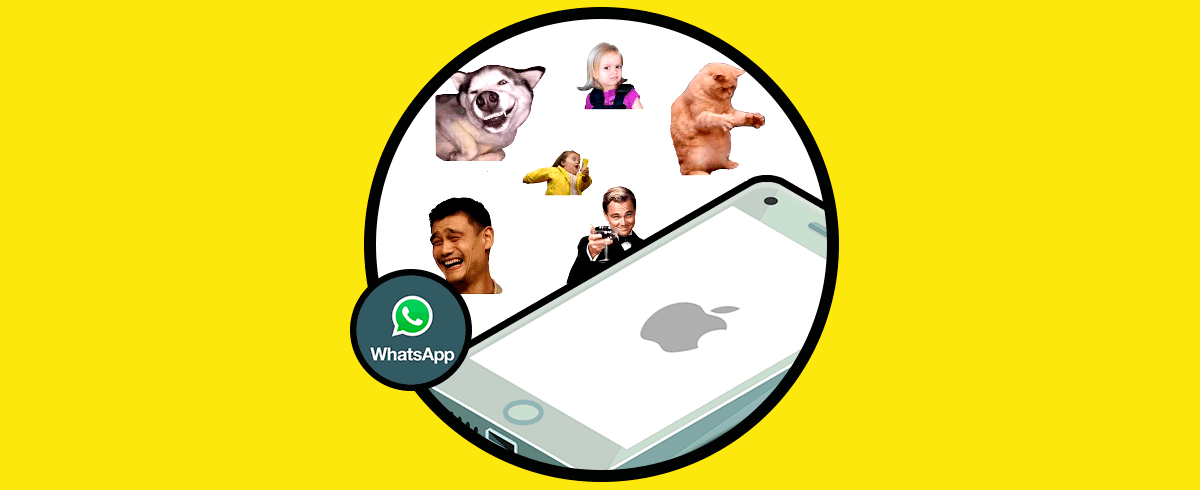Los chats de WhatsApp y los mensajes que estos contienen se han convertido en una de las principales formas de comunicación entre las personas debido a su facilidad de uso y a la cantidad de archivos que podemos compartir de manera rápida utilizando esta App.
Tanto imágenes, vídeos o archivos de audio como otros documentos son cruzados a través de chats de WhatsApp en montones de ocasiones a lo largo del día, sin olvidar los mensajes que intercambiamos y que tenemos forma de destacar dentro de un chat.
Es posible archivar chats y poner mensajes como favoritos dentro de WhatsApp, pero puede ser que una vez cumplan su función quieras quitarles esa distinción de los demás mensajes o inclusos eliminarlos de WhatsApp. Por esta razón en este tutorial de Solvetic te explicaremos cómo realizar estas acciones en WhatsApp si tu móvil es un iPhone.
Para esto vas a tener que seguir los pasos que te indicamos a continuación en el siguiente tutorial con vídeo:
1. Cómo borrar chats archivados en WhatsApp iPhone
Otra de las opciones es borrar directamente un chat archivado dentro de WhatsApp, y para ello vas a tener que seguir los pasos que te vamos a indicar aquí:
Para archivar un chat, desliza hacia la izquierda y pulsa en “Archivar”.
En Chats Archivados en la parte superior de los chats encontrarás todos los chat archivados en tu WhatsApp.
Dentro de los chats archivados, desliza hacia la izquierda sobre el que quieras eliminar y pulsa “Más”.
Por último, se van a desplegar varias opciones, pulsa en “Eliminar chat” en rojo y ese chat desaparecerá.
2. Cómo borrar mensajes archivados en WhatsApp
Para borrar un mensaje archivado como Favorito en WhatsApp los pasos que vas a tener que seguir son los siguientes:
Para Destacar o archivar un mensaje en un chat o grupo solo tienes que mantenerlo pulsado y entre las opciones que se van a desplegar pulsar en “Destacar”.
Ahora, para acceder a los mensajes destacados tendrás que ir a la información de un chat o de un grupo pulsando en la parte superior del chat, y una vez aquí seleccionar “Mensajes destacados”.
Por último, dentro de este apartado te van a aparecer todos los mensajes destacados dentro de ese chat o con ese contacto. Mantén pulsado el que quieres borrar y pulsa en la opción “Eliminar”.
3. Cómo eliminar chats archivados WhatsApp Android
Si quieres borrar los chats que tienes archivados en Android, los pasos que debes seguir son estos.
Lo primero que debes hacer es entrar en tu app de WhatsApp y dirigirte a los chats que tienes archivados. Para ello tendrás que ir hasta el final de los chats y verás "Chats" archivados". Debes pulsar ahí.
Verás todos los chats que tienes archivados. Lo siguiente que debes hacer es mantener pulsado el chat archivado que quieres desbloquear.
A continuación tendrás que pulsar en el icono de la papelera para eliminar ese chat.
Verás un mensaje emergente. Si estás de acuerdo con borrar esto, pulsa en "Eliminar"
Con estas dos formas vas a poder eliminar mensajes o chats archivados en WhatsApp de tu iPhone.